BlueStacks هي واحدة من أفضل محاكيات Android من نوعها ، حيث تدعم الإصدار قبل الأخير من نظام تشغيل الأجهزة المحمولة . ولكن يجدر بنا أن نفهم أن أي برنامج على جهاز الكمبيوتر لا يمكنه العمل بثبات تام. لذلك ، فإن المواقف التي لا يبدأ فيها BlueStacks أو يتعطل في البداية شائعة.
استكشاف الأخطاء وإصلاحها
المشكلة الرئيسية للمحاكي عند تشغيله هي التجميد في مرحلة التحميل محرك المحاكاة الافتراضية. يتوقف الإجراء في النهاية ولا يريد أن ينتهي بأي شكل من الأشكال. وأحيانًا لا يتمكن المستخدمون من تسجيل الدخول إلى حساباتهم على Google. والموقف الأخير هو وجود تعارض مع برامج مكافحة الفيروسات.
الخيار رقم 1: بدء تشغيل محرك المحاكاة الافتراضية
في كثير من الأحيان ، يرفض BlueStacks التحميل في مرحلة بدء تشغيل محرك المحاكاة الافتراضية ، عندما يتجمد شريط التقدم قبل الوصول إلى النهاية. 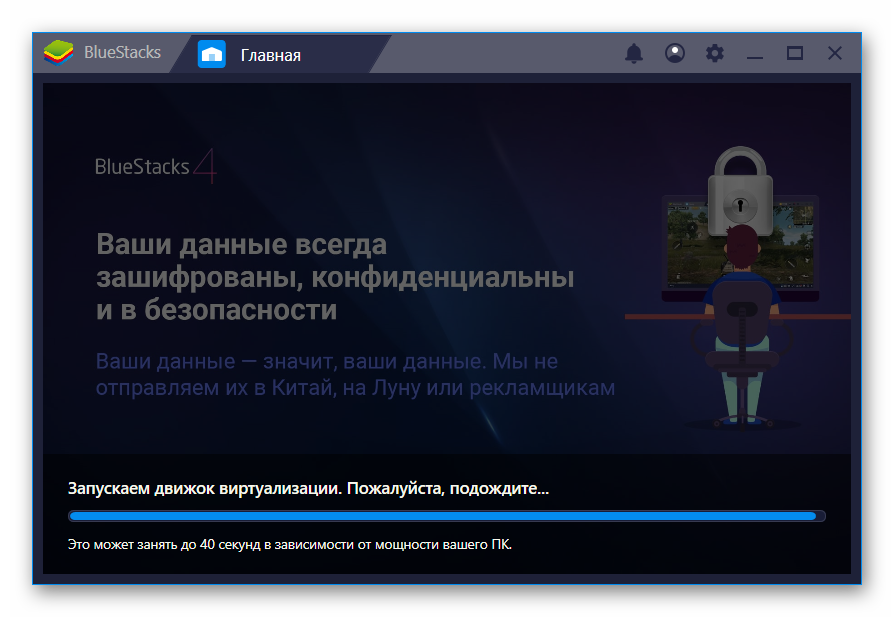 توجد تعليمات بسيطة هنا:
توجد تعليمات بسيطة هنا:
- أعد تشغيل الكمبيوتر أو الكمبيوتر المحمول.
- قم بإيقاف تشغيل أي برنامج أمان.
- انقر بزر الماوس الأيمن فوق رمز المحاكي على سطح المكتب وحدد خصائص .
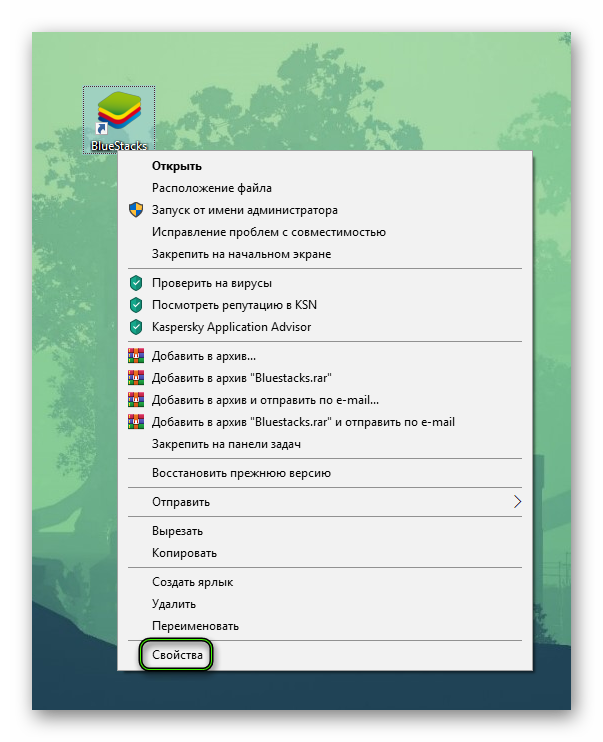
- افتح التوافق .
- تنشيط الخيار “تشغيل هذا …” .
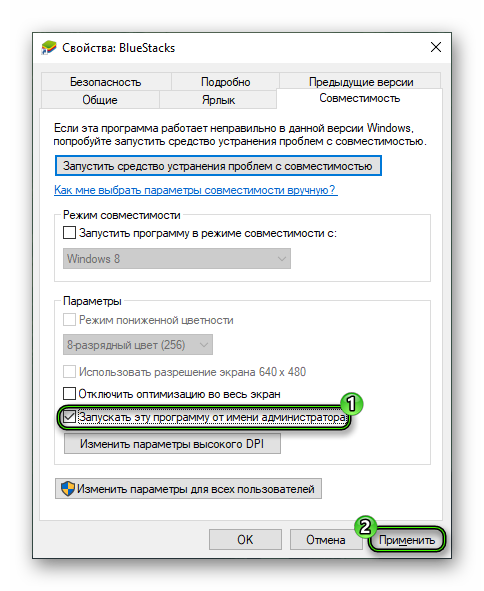
- احفظ التغييرات بالنقر فوق تطبيق وأغلق النافذة.
- قم بتشغيل البرنامج من اختصار سطح المكتب.
الخيار رقم 2: لا تسجّل الدخول إلى حسابك في Google
في هذه الحالة ، عندما تنقر على الزر “ابدأ” ، يضيء باللون البرتقالي (أو لون آخر) ، لكن لا شيء يحدث. الغريب أن المشكلة ليست في التخويل نفسه ، ولكن في التحميل غير الصحيح لموارد المحاكي. نوصي بالخيار التالي:
- انقر بزر الماوس الأيمن فوق منطقة فارغة من قائمة Windows السفلية.
- حدد الخيار “إدارة المهام” .
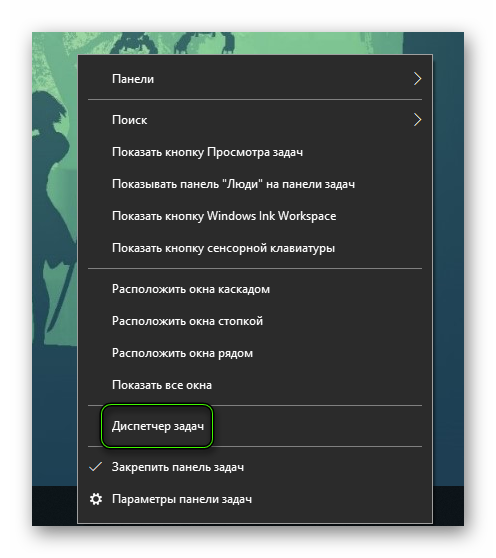 إذا بدأت النافذة في إصدار مصغر (بدون علامات تبويب إضافية) ، فقم بتوسيعها (العنصر ” التفاصيل “أو شيء مشابه).
إذا بدأت النافذة في إصدار مصغر (بدون علامات تبويب إضافية) ، فقم بتوسيعها (العنصر ” التفاصيل “أو شيء مشابه). - في القسمين “التطبيقات” و “العمليات” ، حدد بالتناوب جميع الأعمدة حيث BlueStacks ، واضغط على “إنهاء المهمة” .
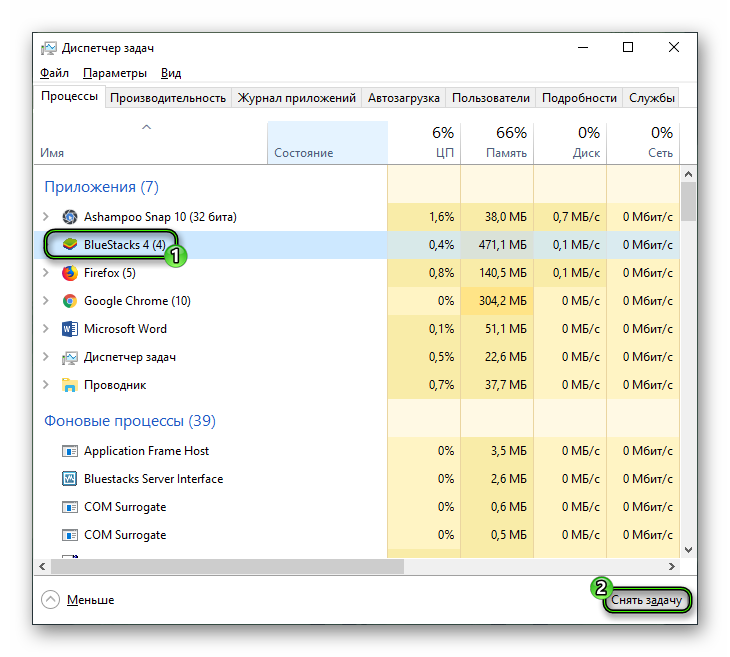
- أعد تشغيل البرنامج ، مرة أخرى نيابة عن المسؤول.
الخيار رقم 3: التعارض مع مكافحة الفيروسات
في هذه الحالة ، يجب إضافة المحاكي إلى قائمة استثناءات برامج الأمان. في حالة Kaspersky Total Security ، يتم كل شيء على النحو التالي:
- قم بتشغيل نافذة البرنامج بالكامل عبر رمز العلبة (انقر عليه LMB).
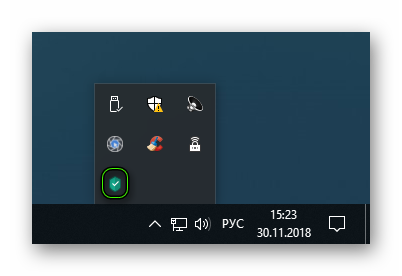
- افتح إعدادات Kaspersky (رمز الترس).
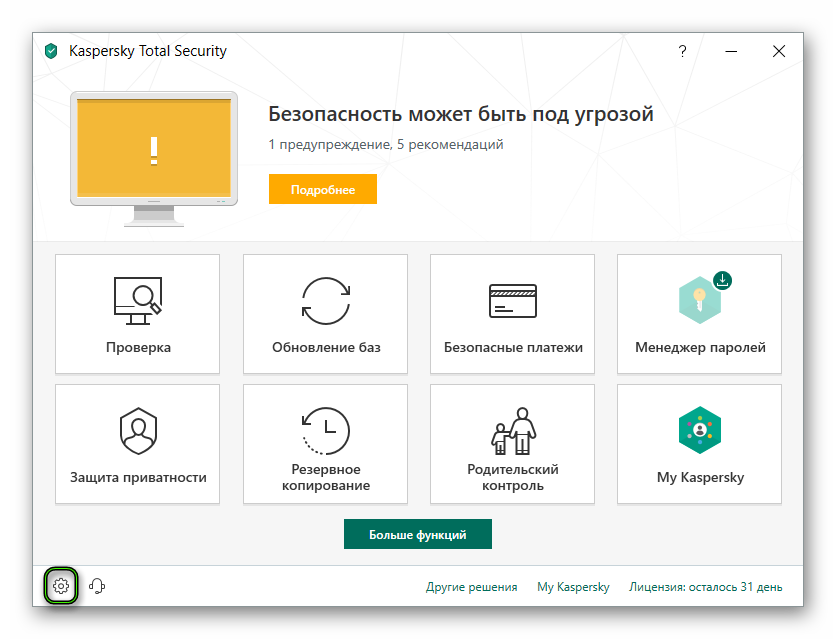
- انتقل إلى خيارات متقدمة .
- حدد التهديدات والاستثناءات .
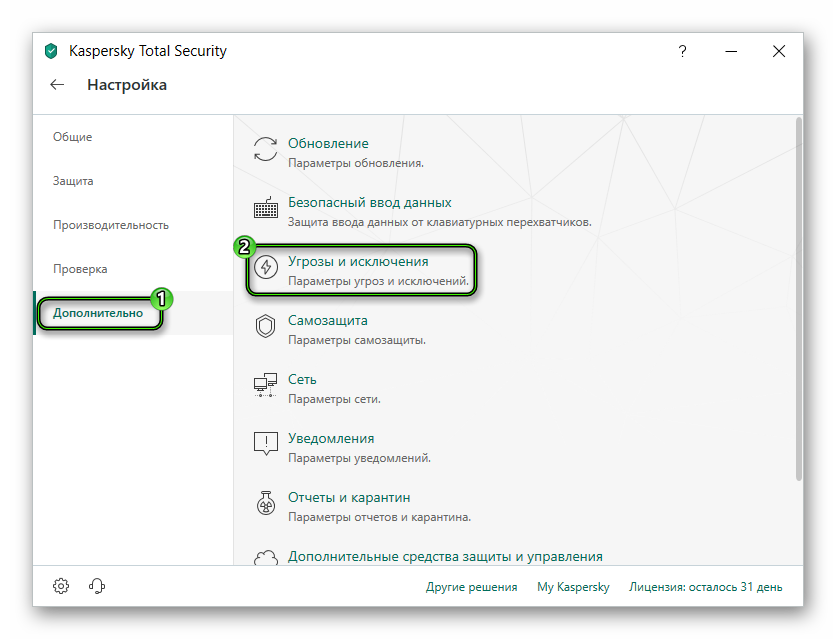
- انقر فوق “ تحديد موثوق … ” ثم على “ إضافة ” .
- مرر إلى القسم الذي يحتوي على BlueStacks .
- حدد العنصر الأول منه واضغط على التالي.
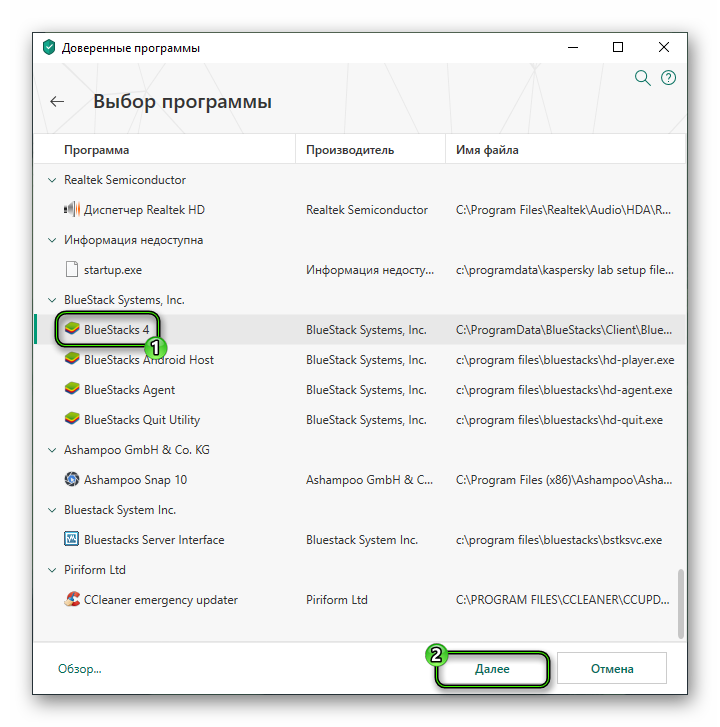
- اضبط الإعدادات كما في لقطة الشاشة وانقر على “إضافة” .
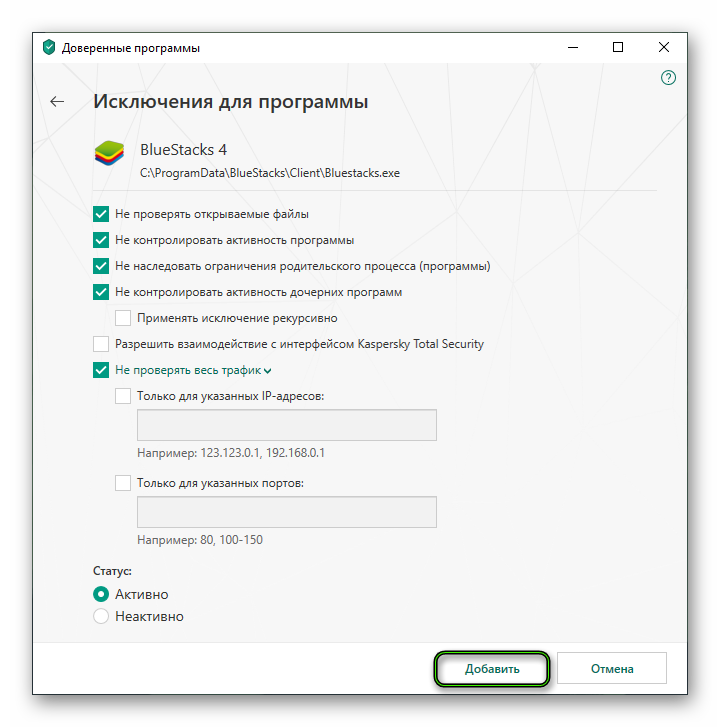 ثم قم بتأكيد العملية .
ثم قم بتأكيد العملية . - افعل الشيء نفسه بالنسبة لبقية العناصر في القسم المطلوب.
ملحق
كل أجهزة الكمبيوتر تحتوي البرامج على حد أدنى ومتطلبات نظام موصى بها ، تلبية الأول ضروري لتشغيل البرنامج ، والثاني للاستخدام المريح ، وينطبق هذا كله على BlueStacks ، لذلك نوصي بشدة بالتأكد من أن جهاز الكمبيوتر الخاص بك متوافق بشكل أساسي مع هذا المحاكي. أنظمة اقرأ هنا للتعرف على متطلبات محددة.







